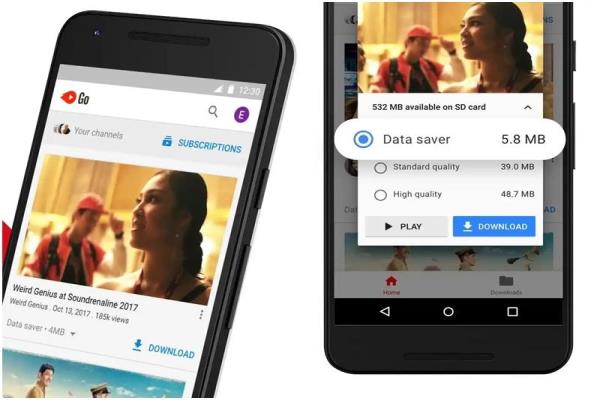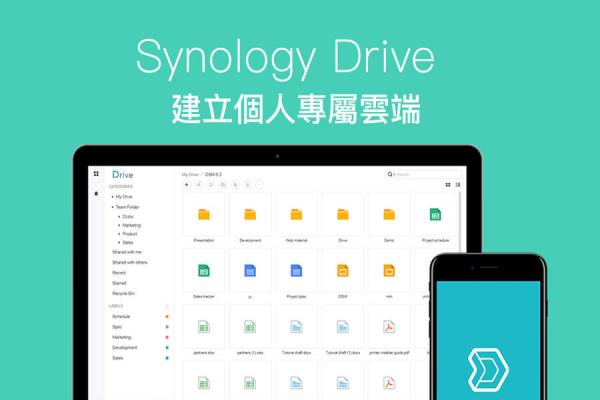iPhone完全隐藏App技巧,教你5 招让iOS App 从桌面消失
相信很多人都会担心iPhone内安装的App会被男女朋友发现,或者是iPhone借给朋友或小孩游戏时,担心对方会不小心打开某些高隐私App,这篇就来教你如何实现iPhone隐藏App教学,透过5招超实用隐藏App实用技巧,就能将iPhone完全隐藏App,不用担心会被对方看见或点开。

如何隐藏iPhoneApp技巧教学
基本内建想实现iPhone隐藏App,只要将设备升级到iOS14 或后续版本,就可以用“App资料库”轻松将iPhone桌面上的App隐藏,以下是如何透过App资料库隐藏iPhoneApp教学步骤:
步骤1.透过iPhone桌面长按要隐藏的App图标,选择“移除App”。

步骤2.点选“从主画面移除”,就能够让App从iPhone桌面隐藏。

实际App只是被藏在桌面最右侧的“App资料库”内,只是从iPhone桌面上看不见的隐藏方法。

方法2.透过iPhone桌面资料夹隐藏
要是想要随手能打开又想要隐藏,最简单做法,可以利用iPhone桌面资料夹隐藏App,直接将App藏在资料夹第二个页面内,就能轻松实现App从iPhone桌面隐藏。
以下是如何透过App桌面资料夹隐藏iPhoneApp教学步骤:
步骤1.长按iPhone桌面空白处不放,进入桌面编辑状态时,将想隐藏的App拖移到App资料夹内。

步骤2.就可以将想隐藏的App顺势再拖曳到第二个以上的页面。(提醒:建议找资料夹内有大量App比较好隐藏,只有几个容易被发现)

方法3.透过关闭iPhone搜索结果隐藏App
当然有人也会发现透过iPhone桌面下拉搜索,可以利用“Siri搜索”功能,直接透过iPhone搜索也能找出隐藏iPhoneApp,藏在资料夹或“App资料库”内似乎没太大作用?
其实可以直接将App搜索结果隐藏起来,就能避免iPhone搜索会找出想隐藏的App,可以透过底下教学关闭在搜索中显示App功能。

关闭在搜索中显示App功能教学步骤:

- 直接将‘在“搜索”中显示App’关闭,就无法透过iPhone搜索找到隐藏App。

方法4.使用隐藏iPhone桌面
另外你还可以透过直接隐藏iPhone桌面,只要将想隐藏的App都放入同一个iPhone桌面内,就可以一起隐藏,不过提醒就算在主画面隐藏桌面,还是可以透过App资料库找到,好处是能够自订是否要隐藏桌面,借给朋友或小孩就很适用。
以下是如何使用隐藏iPhone桌面APP教学步骤:

方法5.透过AppStore隐藏App下载纪录
还有人会发现AppStore下载纪录也会显示,怕被男女朋友查勤下载某些怪怪的APP,那要怎么隐藏AppStore已购项目内的App纪录呢?为了避免被其他人查询到iPhone历史App下载纪录,可以参考下方隐藏iPhoneApp下载纪录步骤设定:
- 打开AppStoreApp,点击右上角“个人大头图标”
- 选择“已购项目”选单。

- 点选“我的购买项目”
- 找到想隐藏App往左滑动,按下“隐藏”

后续再透过AppStore搜索App时,就会看见过去曾经下载过的应用程序,就会变成“取得”状态,看不出来有下载过一样。

功能总结
透过本篇5招能够轻松实现iPhone隐藏App技巧,不管是透过iOS桌面App资料库、iPhone搜索隐藏App或用AppStore下载纪录都能轻易隐藏App,虽然目前App资料库还无法支援隐藏App功能,利用这些隐藏iPhoneApp设定,足以对付一般普通iPhone用户。